PS总结
(完整版)PS知识点总结

Photoshop 知识点总结归纳一、图层的操作(photoshop 的核心,绝大部分操作可通过 1、新建图层: 位于当前层的上方;2、删除图层;3、复制图层;4、隐藏图层(保存jpg 或bmp 格式时隐藏的图层不可见)5、锁定图层(4种模式):①锁定透明像素:不能改变透明像素; ②锁定图像像素:不能填色或编辑色彩 ③锁定位置:不能移动位置; ④锁定全部:什么也干不了 6、重命名图层:方法一:图层名称上双击,输入新图层名(推荐)方法二:图层上右击,选择“图层属性”,在名称框中输入新图层名; 7、移动图层(调整图层顺序):按住左键拖动鼠标到适当位置后释放鼠标; 8、图层混合模式:控制像素的色调和光线,为图像创建各种特殊效果; 9、图层不透明度:控制图层上对象的显示程度,0%为全透明,100%为不透明; 油漆桶:10、合并图层(3个合并命令的区别):图层混合模式图层不透明度图层样式隐藏图层向下合并:合并两层,当前层及以下层;(先选中上面图层作为当前图层)合并可见图层:合并隐藏图层以外的所有图层;(先将不需要合并的图层设为隐藏)拼合图层:合并所有图层;文字上单击11、设置图层样式(也叫混合选项,以“斜面和浮雕”为例):为图像创建各种特殊效果;方法一:单击图层面板左下角的“”按钮;(推荐)方法二:选择菜单“图层”→“图层样式”→“斜面和浮雕”……;方法三:右键单击图层,选择“混合选项”,在对话框文字“斜面和浮雕”上单击……;(常见图层样式:投影、内阴影、外发光、内发光、斜面和浮雕、描边等)12、图层锁定:不能删除,不能编辑图层上的对象,不能添加滤镜,不能设置不透明度,不能设置图层样式,不能添加蒙版背景图层带锁定:能删除图层,能添加滤镜二、规定图片区域的选定、复制1、图片区域的选定(4类选取工具的使用)(1)魔棒工具:选取某一种颜色,往往跟“反选”功能结合使用;(容差值越大,所选颜色范围越广)(2)选框工具(矩形/椭圆选框工具):规则区域的选取(按住Shift选取正方形/圆形);(3)套索工具:不规则区域选取(磁性套索工具:可识别边缘,选取边缘比较清晰且与背景反差较大的图像区域;使用:①在边缘单击左键,设置第一个锁定点;②沿边缘移动鼠标,若某段不太好选取,则可通过单击手工添加一个锁定点(按Delete可删除锁定点);③当工具旁边出现小圆圈时,说明终点与起点对接成功,单击左键即完成选取);(4)“选择” 菜单→“全选/反选/取消选择”。
ps知识点总结框架

ps知识点总结框架一、PS基础知识1. PS界面介绍2. 工具栏功能3. 快捷键的使用4. PS面板的功能和使用5. 图层的概念和使用方法6. 基本的选区技巧7. 调整图像的大小和分辨率8. 图像的保存格式及设置二、图像的基本处理1. 色彩调整- 色彩平衡- 曲线调整- 调整色阶- 色相/饱和度2. 图像修复- 修复工具的使用- 修复纹理和色斑3. 裁剪和旋转图像4. 剪裁和编辑图像- 印章工具的使用- 魔棒工具的使用5. 图像的复制和粘贴6. 图像的变形和扭曲7. 图像的蒙版处理三、图像的高级处理1. 滤镜效果- 锐化效果- 模糊效果- 特殊效果滤镜2. 图像的合成和拼接- 多图层合成技巧- 图层蒙版的使用3. 调整图像的透明度和混合模式4. 图像的投影和阴影效果5. 图像的路径处理- 路径的绘制和编辑- 路径选择和变换6. 文字的处理- 文字的输入和编辑- 文字效果的应用四、PS作图技巧1. 图形绘制- 形状工具的使用- 图层样式的应用2. 矢量图形的处理- 矢量图形的描边和填充- 矢量图形的变换和调整3. 色彩的应用- 调色板的使用- 渐变的制作和应用4. 可视化数据处理- 表格和图表的绘制- 数据可视化效果的应用五、PS图像输出和打印1. 打印设置和校色2. 输出图像的格式和设置3. 图像的批量处理方法4. 输出图像的分辨率和尺寸控制六、PS实用技巧1. 特殊效果的制作- 光效和光斑效果- 粒子效果的制作2. 视频帧的处理- 视频截取和处理- 视频特效的应用3. 网页图像的制作- 网页元素的处理方法- 网页图像的输出和保存七、PS相关工具和扩展1. PS和其他软件的集成- PS和Illustrator的集成使用 - PS和InDesign的集成使用2. PS插件的安装和应用- 常用插件的介绍和安装方法- 插件的应用技巧八、PS实践案例分析1. 图像修复案例分析2. 图像合成案例分析3. 平面设计案例分析4. 网页设计案例分析5. 视频特效案例分析6. 批量处理案例分析以上是对PS知识点的一个总结,通过学习这些知识点,可以更全面地掌握PS的基本操作和高级技巧,提高图像处理和设计的能力。
ps实训总结范文(精选3篇)
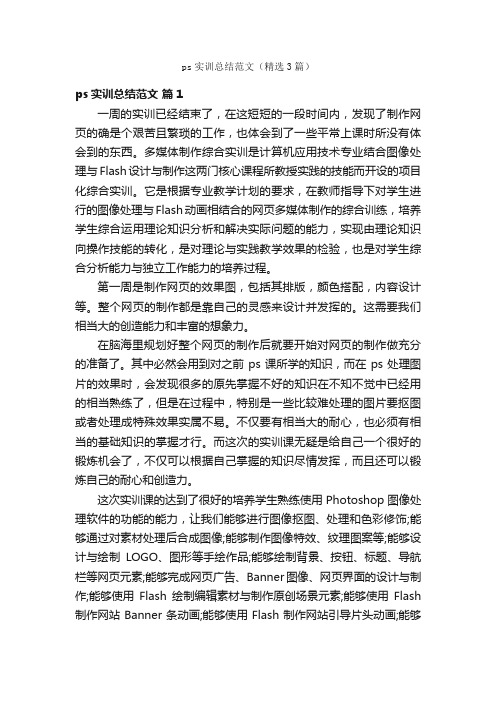
ps实训总结范文(精选3篇)ps实训总结范文篇1一周的实训已经结束了,在这短短的一段时间内,发现了制作网页的确是个艰苦且繁琐的工作,也体会到了一些平常上课时所没有体会到的东西。
多媒体制作综合实训是计算机应用技术专业结合图像处理与Flash设计与制作这两门核心课程所教授实践的技能而开设的项目化综合实训。
它是根据专业教学计划的要求,在教师指导下对学生进行的图像处理与Flash动画相结合的网页多媒体制作的综合训练,培养学生综合运用理论知识分析和解决实际问题的能力,实现由理论知识向操作技能的转化,是对理论与实践教学效果的检验,也是对学生综合分析能力与独立工作能力的培养过程。
第一周是制作网页的效果图,包括其排版,颜色搭配,内容设计等。
整个网页的制作都是靠自己的灵感来设计并发挥的。
这需要我们相当大的创造能力和丰富的想象力。
在脑海里规划好整个网页的制作后就要开始对网页的制作做充分的准备了。
其中必然会用到对之前ps课所学的知识,而在ps处理图片的效果时,会发现很多的原先掌握不好的知识在不知不觉中已经用的相当熟练了,但是在过程中,特别是一些比较难处理的图片要抠图或者处理成特殊效果实属不易。
不仅要有相当大的耐心,也必须有相当的基础知识的掌握才行。
而这次的实训课无疑是给自己一个很好的锻炼机会了,不仅可以根据自己掌握的知识尽情发挥,而且还可以锻炼自己的耐心和创造力。
这次实训课的达到了很好的培养学生熟练使用Photoshop图像处理软件的功能的能力,让我们能够进行图像抠图、处理和色彩修饰;能够通过对素材处理后合成图像;能够制作图像特效、纹理图案等;能够设计与绘制LOGO、图形等手绘作品;能够绘制背景、按钮、标题、导航栏等网页元素;能够完成网页广告、Banner图像、网页界面的设计与制作;能够使用Flash绘制编辑素材与制作原创场景元素;能够使用Flash 制作网站Banner条动画;能够使用Flash制作网站引导片头动画;能够使用Flash制作各类网页特效动画;而这些在平常的课上很难有那么好的机会接触到,平常的ps课程都知识针对某个效果进行特别的训练,而这种实训课使我们能够将所学的都应用到作品当中去,从我们制作的作品中,也很好的看到了哪些功能是所有人都掌握的,而哪些是比较薄弱的,这样我们也可以在看到自己与别人的作品中找到差距,找到自己的弱点,以便于以后的加强。
ps考试反思及总结

ps考试反思及总结PS考试反思及总结Photoshop,简称PS,是一款功能强大的图像处理软件。
通过这次PS考试,我对自己的学习情况进行了反思和总结,以便进一步提高自己的技能。
一、考试成绩分析在这次PS考试中,我获得了中等成绩。
从分数分布来看,我在操作技巧方面表现较好,但在理论知识和创意设计方面还有待提高。
二、学习收获1. 操作技巧:通过这次考试,我熟练掌握了PS的基本操作,包括图层、蒙版、滤镜等。
在实际操作中,我能快速地完成图片的调整、修饰和合成。
2. 理论知识:考试让我对PS的理论知识有了更深入的了解,如色彩理论、图像分辨率等。
这些知识有助于我更好地理解图像处理的原理,从而在实际操作中更加得心应手。
3. 创意设计:考试中的创意设计题目让我意识到自己的创意还有很大的提升空间。
通过参考他人的作品和自己的实践,我学会了如何在PS中实现创意设计。
三、存在问题1. 时间管理:在考试过程中,由于时间管理不当,我在完成操作题后没有足够的时间检查理论知识部分的答案。
在今后的学习中,我需要提高自己的时间管理能力,合理分配时间。
2. 理论知识掌握不扎实:在考试中,我发现自己对一些理论知识的理解还不够深入。
例如,对某些滤镜的使用原理不够清楚,导致在操作时出现失误。
今后,我需要加强对理论知识的掌握,多做相关练习。
3. 创意设计能力不足:虽然我在创意设计方面有所进步,但与优秀作品相比还存在一定差距。
为了提高自己的创意设计能力,我需要多看优秀的作品,学习他人的设计思路和技巧,并勇于尝试新的创作方式。
四、改进措施1. 加强理论知识学习:针对自己掌握不够扎实的理论知识,我需要加强学习。
可以通过阅读教材、参加线上课程和向他人请教等方式,不断巩固和深化对PS理论知识的理解。
2. 提高时间管理能力:为了更好地应对考试和其他学习任务,我需要提高自己的时间管理能力。
可以通过制定详细的学习计划、设置时间提醒和养成固定的学习习惯等方式来实现。
ps实验总结与心得体会
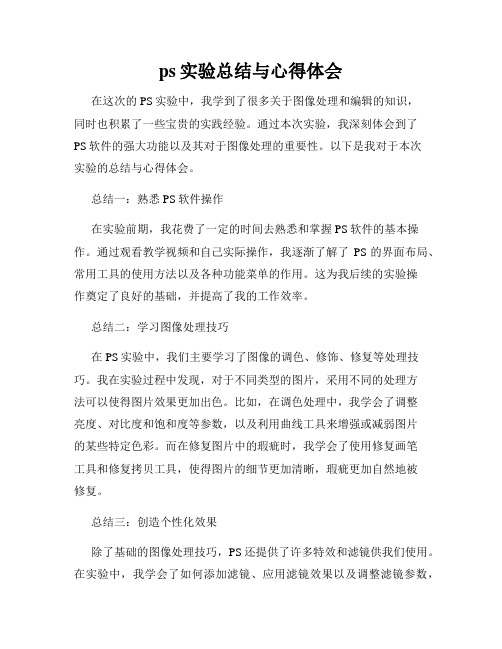
ps实验总结与心得体会在这次的PS实验中,我学到了很多关于图像处理和编辑的知识,同时也积累了一些宝贵的实践经验。
通过本次实验,我深刻体会到了PS软件的强大功能以及其对于图像处理的重要性。
以下是我对于本次实验的总结与心得体会。
总结一:熟悉PS软件操作在实验前期,我花费了一定的时间去熟悉和掌握PS软件的基本操作。
通过观看教学视频和自己实际操作,我逐渐了解了PS的界面布局、常用工具的使用方法以及各种功能菜单的作用。
这为我后续的实验操作奠定了良好的基础,并提高了我的工作效率。
总结二:学习图像处理技巧在PS实验中,我们主要学习了图像的调色、修饰、修复等处理技巧。
我在实验过程中发现,对于不同类型的图片,采用不同的处理方法可以使得图片效果更加出色。
比如,在调色处理中,我学会了调整亮度、对比度和饱和度等参数,以及利用曲线工具来增强或减弱图片的某些特定色彩。
而在修复图片中的瑕疵时,我学会了使用修复画笔工具和修复拷贝工具,使得图片的细节更加清晰,瑕疵更加自然地被修复。
总结三:创造个性化效果除了基础的图像处理技巧,PS还提供了许多特效和滤镜供我们使用。
在实验中,我学会了如何添加滤镜、应用滤镜效果以及调整滤镜参数,使得图片产生各种个性化效果,如黑白照片效果、怀旧效果、模糊效果等。
通过尝试不同的滤镜组合和参数调整,我可以根据需要给图片增加特定的风格,使其更加生动有趣。
总结四:合理运用PS工具PS软件提供了丰富的工具和功能,我们可以根据需要来选择合适的工具。
在实验中,我充分发挥了各种工具的作用,如钢笔工具、魔棒工具、裁剪工具、填充工具等。
通过灵活运用这些工具,我可以有效地对图片进行选取、调整和修复,使得我能够更好地完成设计需求。
总结五:审美与创造力的培养在实验过程中,我发现设计一张出色的图片不仅需要技术的支持,还需要审美和创造力。
通过与同学们的交流和借鉴,我不断学习和积累各种类型的设计素材和效果。
同时,我也通过实验中的练习不断锻炼自己的审美能力和创作能力,不断追求更高的艺术表现。
关于ps知识点总结

关于ps知识点总结Photoshop是一款功能强大的图像处理软件,被广泛用于图像编辑、设计、排版、绘画等领域。
掌握Photoshop的知识点对于学习和工作都是非常重要的。
在这篇文章中,我将对Photoshop的知识点进行总结,希望可以帮助大家更好地掌握这款软件。
第一部分:基本概念1. 图像分辨率图像分辨率是指图像中每英寸的像素数量。
通常情况下,图像分辨率越高,图像质量也越好。
在Photoshop中,我们可以通过“图像大小”选项来查看和调整图像的分辨率。
2. 色彩模式Photoshop支持多种色彩模式,包括RGB、CMYK、Lab等。
不同的色彩模式适用于不同的应用场景,比如RGB适用于屏幕显示,而CMYK适用于印刷。
3. 图层图层是Photoshop中非常重要的概念。
通过使用图层,我们可以对图像进行组织和分离,实现不同部分的编辑和控制。
4. 选择工具Photoshop中提供了多种选择工具,比如矩形选框工具、椭圆选框工具、奇数边工具、魔术棒工具等。
这些工具可以帮助我们精确地选择图像中的某一部分进行编辑。
第二部分:基本操作1. 颜色调整在Photoshop中,我们可以通过“图像”菜单下的“调整”选项对图像的颜色进行调整。
比如可以通过“亮度/对比度”选项来调整图像的亮度和对比度,通过“色阶”选项来进行色阶调整。
2. 图像修复Photoshop提供了多种图像修复工具,比如修复画笔工具、修复点工具、修复筛选工具等。
这些工具可以帮助我们去除图像中的杂色、瑕疵和污渍。
3. 文字处理Photoshop中可以轻松地添加文字到图像中。
我们可以使用文本工具来添加文字,并且可以通过文本选框来对文字进行编辑和布局。
4. 蒙版功能Photoshop中的蒙版功能可以帮助我们对图层进行遮罩处理,实现图层的无损编辑。
蒙版功能非常灵活,可以帮助我们实现各种复杂的效果。
第三部分:进阶技巧1. 图像合成通过Photoshop的图层操作功能,我们可以将多个图像合成到一起,实现不同元素的融合和叠加效果。
ps知识点总结整理打印
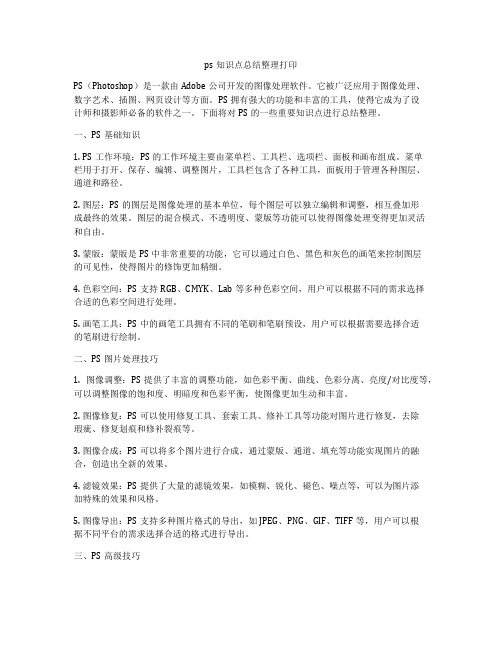
ps知识点总结整理打印PS(Photoshop)是一款由Adobe公司开发的图像处理软件。
它被广泛应用于图像处理、数字艺术、插图、网页设计等方面。
PS拥有强大的功能和丰富的工具,使得它成为了设计师和摄影师必备的软件之一。
下面将对PS的一些重要知识点进行总结整理。
一、PS基础知识1. PS工作环境:PS的工作环境主要由菜单栏、工具栏、选项栏、面板和画布组成。
菜单栏用于打开、保存、编辑、调整图片,工具栏包含了各种工具,面板用于管理各种图层、通道和路径。
2. 图层:PS的图层是图像处理的基本单位,每个图层可以独立编辑和调整,相互叠加形成最终的效果。
图层的混合模式、不透明度、蒙版等功能可以使得图像处理变得更加灵活和自由。
3. 蒙版:蒙版是PS中非常重要的功能,它可以通过白色、黑色和灰色的画笔来控制图层的可见性,使得图片的修饰更加精细。
4. 色彩空间:PS支持RGB、CMYK、Lab等多种色彩空间,用户可以根据不同的需求选择合适的色彩空间进行处理。
5. 画笔工具:PS中的画笔工具拥有不同的笔刷和笔刷预设,用户可以根据需要选择合适的笔刷进行绘制。
二、PS图片处理技巧1. 图像调整:PS提供了丰富的调整功能,如色彩平衡、曲线、色彩分离、亮度/对比度等,可以调整图像的饱和度、明暗度和色彩平衡,使图像更加生动和丰富。
2. 图像修复:PS可以使用修复工具、套索工具、修补工具等功能对图片进行修复,去除瑕疵、修复划痕和修补裂痕等。
3. 图像合成:PS可以将多个图片进行合成,通过蒙版、通道、填充等功能实现图片的融合,创造出全新的效果。
4. 滤镜效果:PS提供了大量的滤镜效果,如模糊、锐化、褪色、噪点等,可以为图片添加特殊的效果和风格。
5. 图像导出:PS支持多种图片格式的导出,如JPEG、PNG、GIF、TIFF等,用户可以根据不同平台的需求选择合适的格式进行导出。
三、PS高级技巧1. 调整图层蒙版:通过使用不同的画笔、渐变和填充等工具,可以在图层蒙版上实现更加精细的调整效果。
ps学习心得体会范文4篇

ps学习心得体会范文ps学习心得体会范文精选4篇(一)在我学习PS的过程中,我深刻体会到了以下几点:第一,坚持练习是提高的关键。
PS是一门技术活,只有通过不断的实践才能熟练掌握。
我每天都会花一些时间来进行PS的练习,不论是简单的修图还是复杂的合成,都能够锻炼我的技术水平。
通过坚持练习,我发现自己的PS水平得到了明显的提高。
第二,学会归纳总结是加快学习进度的方法。
在学习的过程中,我会将遇到的问题进行总结,并及时归纳整理。
这样做的好处是能够在遇到类似问题时能够迅速解决,同时也能够加深对知识点的理解和记忆。
我发现通过归纳总结,我能够更好地掌握PS的技巧和方法。
第三,不断拓展视野是提高创造力的途径。
在学习PS的过程中,我发现只有通过观察和学习他人的作品,才能够更好地丰富自己的创作思路和技巧。
我经常浏览一些优秀的设计作品和教程,从中获取灵感并学习他人的设计手法。
通过不断拓展视野,我发现自己的创造力得到了进一步的提高。
第四,耐心和毅力是学习PS的必备品质。
学习PS是一个相对漫长的过程,因此需要保持耐心和毅力。
在学习的过程中,我会遇到各种问题和困难,但只要保持坚持不懈的努力,总会找到解决问题的方法。
我相信只要付出足够的努力,就一定会取得进步。
通过学习PS,我不仅掌握了一门实用的技能,还培养了自己的创造力和耐心。
我相信这些经验和体会将对我今后的学习和工作产生积极的影响。
ps学习心得体会范文精选4篇(二)在进行ps(Photoshop)学习的过程中,我有以下几个心得体会:1. 理解基础知识是关键:学习任何软件都需要先理解它的基础知识。
对于ps来说,了解图像的基本概念、图层的使用、工具的功能等是非常重要的。
只有打好基础,才能在后续的学习中更加深入和高效。
2. 多做实践练习:学习ps最好的方法是通过实践练习来巩固所学知识。
可以通过复刻别人的作品、制作自己的设计作品等方式,逐渐提升对ps的熟练度和理解深度。
实践是学习的关键,只有亲自动手操作,才能真正掌握ps的技巧和技能。
期末ps设计总结

期末ps设计总结首先,回顾这个学期,我在PS设计方面的学习主要包括以下几个方面:基本操作、图层管理、文字处理、色彩调整、画笔工具、滤镜和修饰等。
在基本操作方面,我学会了如何打开、保存和关闭文件,以及如何使用不同的选取工具来选取、复制和粘贴图像。
在图层管理方面,我学会了如何创建、删除和重命名图层,以及如何使用图层蒙版、混合模式和不透明度来调整图层的显示效果。
在文字处理方面,我学会了如何在图片上添加、编辑和格式化文字,以及如何使用字符面板和段落面板来调整文字的样式和布局。
在色彩调整方面,我学会了如何使用色彩平衡、曲线、色阶和色相/饱和度等工具来调整图像的色彩和亮度。
在画笔工具方面,我学会了如何选择和使用不同的画笔和画笔工具,以及如何调整画笔的尺寸、硬度和透明度。
在滤镜和修饰方面,我学会了如何使用模糊、锐化、浮雕和涂抹等滤镜来对图像进行特殊效果的处理,以及如何使用修饰工具来修补图像的缺陷和瑕疵。
在实践中,我尝试了各种不同类型的PS设计项目,包括海报设计、名片设计、宣传册设计和网页设计等。
通过这些实践项目,我不仅学到了更多的PS技巧和操作方法,也更加深入地理解了设计的原理和规律。
我学会了如何运用线条、形状、颜色和文字等元素来构建一个具有吸引力和表达力的设计作品。
我也学会了如何在设计中考虑目标受众和传达设计意图,以及如何处理不同设计要素之间的关系和平衡。
然而,我也发现了自己在设计过程中的一些不足之处。
首先,在创意思维方面,我还需要提高自己的创造力和想象力。
有时候,我在设计过程中会受限于常规的思维模式,难以寻找到独特和创新的设计解决方案。
其次,在色彩运用和排版方面,我需要加强对色彩理论和设计原则的学习和理解,以便更好地运用色彩和排版来表达设计的意图和情感。
此外,我还需要加强对PS工具和功能的掌握,提高自己的操作能力和效率。
针对这些不足之处,我制定了以下的学习计划和期望。
首先,我希望通过更多的学习和实践来提高自己的创造力和想象力。
ps课的期末总结
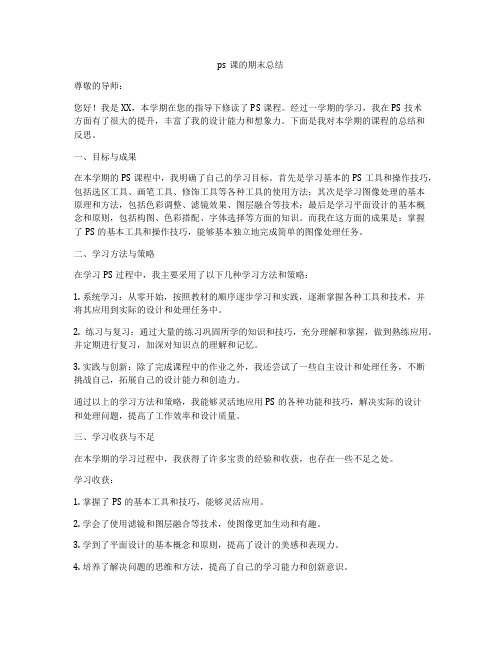
ps课的期末总结尊敬的导师:您好!我是XX,本学期在您的指导下修读了PS课程。
经过一学期的学习,我在PS技术方面有了很大的提升,丰富了我的设计能力和想象力。
下面是我对本学期的课程的总结和反思。
一、目标与成果在本学期的PS课程中,我明确了自己的学习目标。
首先是学习基本的PS工具和操作技巧,包括选区工具、画笔工具、修饰工具等各种工具的使用方法;其次是学习图像处理的基本原理和方法,包括色彩调整、滤镜效果、图层融合等技术;最后是学习平面设计的基本概念和原则,包括构图、色彩搭配、字体选择等方面的知识。
而我在这方面的成果是:掌握了PS的基本工具和操作技巧,能够基本独立地完成简单的图像处理任务。
二、学习方法与策略在学习PS过程中,我主要采用了以下几种学习方法和策略:1. 系统学习:从零开始,按照教材的顺序逐步学习和实践,逐渐掌握各种工具和技术,并将其应用到实际的设计和处理任务中。
2. 练习与复习:通过大量的练习巩固所学的知识和技巧,充分理解和掌握,做到熟练应用。
并定期进行复习,加深对知识点的理解和记忆。
3. 实践与创新:除了完成课程中的作业之外,我还尝试了一些自主设计和处理任务,不断挑战自己,拓展自己的设计能力和创造力。
通过以上的学习方法和策略,我能够灵活地应用PS的各种功能和技巧,解决实际的设计和处理问题,提高了工作效率和设计质量。
三、学习收获与不足在本学期的学习过程中,我获得了许多宝贵的经验和收获,也存在一些不足之处。
学习收获:1. 掌握了PS的基本工具和技巧,能够灵活应用。
2. 学会了使用滤镜和图层融合等技术,使图像更加生动和有趣。
3. 学到了平面设计的基本概念和原则,提高了设计的美感和表现力。
4. 培养了解决问题的思维和方法,提高了自己的学习能力和创新意识。
学习不足:1. 对于一些高级的PS技术和功能,如3D渲染和动态效果的应用等,还有待进一步学习和研究。
2. 在一些设计任务中,对于构图和色彩搭配的理解和运用还不够熟练,需要继续专研和练习。
ps结课心得体会8篇
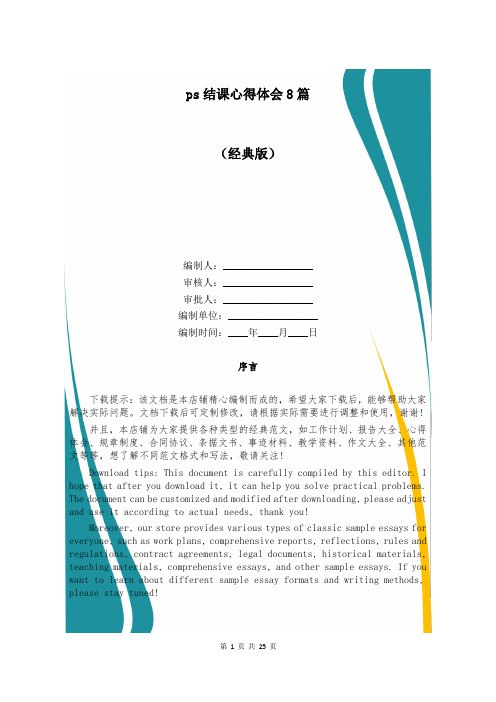
ps结课心得体会8篇(经典版)编制人:__________________审核人:__________________审批人:__________________编制单位:__________________编制时间:____年____月____日序言下载提示:该文档是本店铺精心编制而成的,希望大家下载后,能够帮助大家解决实际问题。
文档下载后可定制修改,请根据实际需要进行调整和使用,谢谢!并且,本店铺为大家提供各种类型的经典范文,如工作计划、报告大全、心得体会、规章制度、合同协议、条据文书、事迹材料、教学资料、作文大全、其他范文等等,想了解不同范文格式和写法,敬请关注!Download tips: This document is carefully compiled by this editor. I hope that after you download it, it can help you solve practical problems. The document can be customized and modified after downloading, please adjust and use it according to actual needs, thank you!Moreover, our store provides various types of classic sample essays for everyone, such as work plans, comprehensive reports, reflections, rules and regulations, contract agreements, legal documents, historical materials, teaching materials, comprehensive essays, and other sample essays. If you want to learn about different sample essay formats and writing methods, please stay tuned!ps结课心得体会8篇心得体会需要撰写人有清晰的思路,相信大家在经历不少深刻的事情后一定都有不少体会需要记录的,下面是本店铺为您分享的ps 结课心得体会8篇,感谢您的参阅。
ps知识点总结大全集
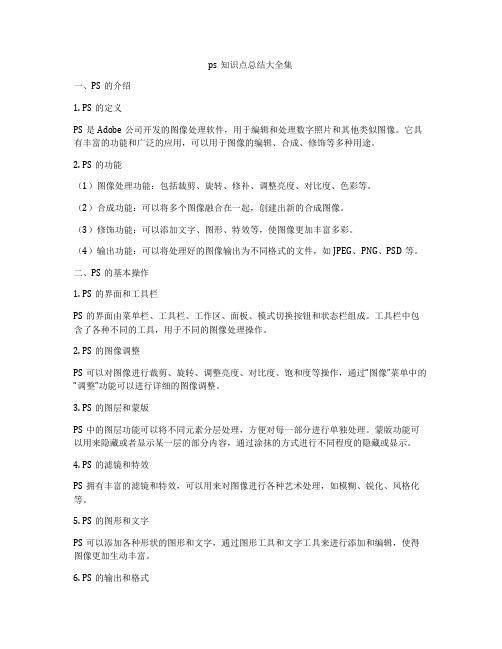
ps知识点总结大全集一、PS的介绍1. PS的定义PS是Adobe公司开发的图像处理软件,用于编辑和处理数字照片和其他类似图像。
它具有丰富的功能和广泛的应用,可以用于图像的编辑、合成、修饰等多种用途。
2. PS的功能(1)图像处理功能:包括裁剪、旋转、修补、调整亮度、对比度、色彩等。
(2)合成功能:可以将多个图像融合在一起,创建出新的合成图像。
(3)修饰功能:可以添加文字、图形、特效等,使图像更加丰富多彩。
(4)输出功能:可以将处理好的图像输出为不同格式的文件,如JPEG、PNG、PSD等。
二、PS的基本操作1. PS的界面和工具栏PS的界面由菜单栏、工具栏、工作区、面板、模式切换按钮和状态栏组成。
工具栏中包含了各种不同的工具,用于不同的图像处理操作。
2. PS的图像调整PS可以对图像进行裁剪、旋转、调整亮度、对比度、饱和度等操作,通过“图像”菜单中的“调整”功能可以进行详细的图像调整。
3. PS的图层和蒙版PS中的图层功能可以将不同元素分层处理,方便对每一部分进行单独处理。
蒙版功能可以用来隐藏或者显示某一层的部分内容,通过涂抹的方式进行不同程度的隐藏或显示。
4. PS的滤镜和特效PS拥有丰富的滤镜和特效,可以用来对图像进行各种艺术处理,如模糊、锐化、风格化等。
5. PS的图形和文字PS可以添加各种形状的图形和文字,通过图形工具和文字工具来进行添加和编辑,使得图像更加生动丰富。
6. PS的输出和格式PS可以输出图像为各种格式,如JPEG、PNG、PSD等,还可以进行批处理和批量导出,方便进行大量图像的处理和输出。
三、PS的高级功能1. PS的笔刷和画笔PS拥有丰富的笔刷和画笔功能,可以用来进行绘画和图像的手绘化处理,通过不同的笔刷和画笔设置可以实现不同风格的绘画效果。
2. PS的通道和蒙版PS的通道功能可以用来进行复杂的图像分离和处理,通过不同通道的组合可以制作出复杂的效果。
蒙版功能可以用来对图像进行更加精细的处理,达到更好的融合效果。
学习ps心得体会(汇总10篇)

学习ps心得体会(汇总10篇)学习ps心得体会第1篇学习ps实例很重要,在能够激起学习兴趣的同时,还能够掌握一些基本的操作技巧,遇到不明白的再去看书,这样印象就比先看书深刻得多。
在ps中,所有的快捷键的功能在菜单中都能找到,无须死记硬背。
以后你接触得多了,自然就能熟练掌握。
想要学好ps就要细心去观察别人是怎么用的,这样你就可以少走很多的弯路。
还有不要急于求成,尤其象通道和色彩调整比较深的内容,可以放在后一步。
刚开始学习一下抠图以及画一下日用品,并把它放在桌面上,使自己有成就感,以提起对photoshop的学习兴趣。
学习ps这门课程要有耐心,要肯下苦工夫,有的图形一次做不好,两次,三次,直到做好为止。
上课就要留意简单的处理图片。
PS只是一个工具而已,它也要人的操作,不要把它看的太神秘,不敢去尝试,认真地做。
不要死看书那是不全面的看十本书,还不如亲手做一做,做不好也不要气馁。
因为你从失败中得到了经验。
试图掌握PS的每一个功能,熟悉每一个工具的运用。
拿到一个例子的时候要分析图形中的每一个元素,不要看不起每个图形的元素,每个复杂的图形都是由简单的元素构成的,需要用到什么工具。
大概在脑子里有个印象,做起来就会比较顺心,但是"认真"和"耐心"还是少不了的。
还要学会请教老师和同学问题,不懂、不会的问题就要问。
要时常总结、吸收自己和其它人的小窍门、技巧记下来。
要学会搜索,找一些PS好的例子,自己琢磨,尝试着去做一下。
我认为学习PS 不仅要懂技术,更不能缺少艺术感和创意,思维要有所发散,才能做出好的作品。
学习ps心得体会第2篇时常用PS处理图片、设计海报等,在使用其它软件(例如Flash、Authorware、Premiere等)时,也经常要用到PS,所以对PS的使用比较熟悉,在此想与大家分享一下自我学习PS的心得体会。
PS是一款很实用的处理图形图像的软件。
PS只是软件简称,其全名为Photoshop。
ps期末工作总结

ps期末工作总结
PS期末工作总结。
随着PS学期的结束,我们不禁要对这段时间的工作进行总结。
在这个学期里,我们经历了许多挑战和机遇,取得了一些成绩,也遇到了一些困难和挫折。
在这篇文章中,我将对我们的工作进行总结,回顾我们的成绩和不足,为未来的工作提出一些建议。
首先,让我们来看看我们在这个学期里取得了哪些成绩。
在PS项目中,我们
团队克服了许多技术难题,完成了一系列的任务,包括设计、开发和测试。
我们的成果得到了客户的认可,为公司赢得了一定的声誉。
我们的团队合作紧密,每个人都充分发挥了自己的专长,为项目的顺利进行做出了贡献。
然而,我们也面临了一些挑战和困难。
在项目进行过程中,我们遇到了一些技
术上的问题,有时候进度也不够顺利。
团队成员之间的沟通也存在一些问题,有时候出现了误解和分歧。
这些问题影响了我们的工作效率,也给项目带来了一些风险。
基于以上的总结,我认为我们在未来的工作中需要做出一些改进。
首先,我们
需要加强团队的沟通和协作,建立更加有效的工作机制,确保信息的畅通和团队成员之间的理解。
其次,我们需要不断学习和提高自己的技术能力,不断追求技术创新,以应对未来工作中可能遇到的挑战。
总的来说,我们在这个学期里取得了一些成绩,也遇到了一些困难。
通过对过
去工作的总结,我们可以更好地认识到自己的不足,为未来的工作提出一些建议。
希望在未来的工作中,我们可以更加努力,取得更好的成绩。
photoshop学习心得(精选5篇)
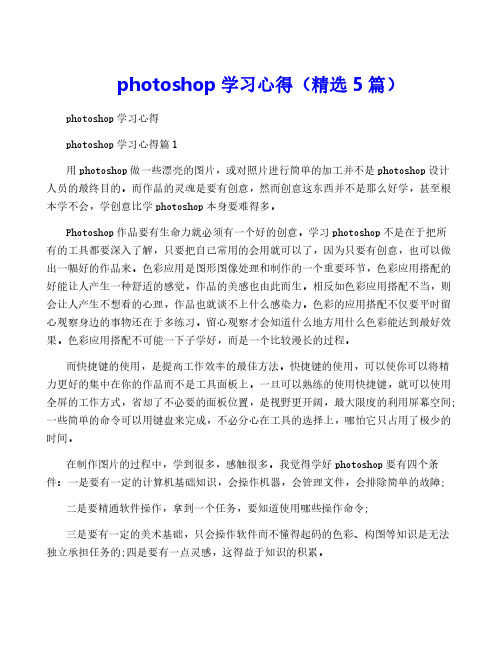
photoshop学习心得(精选5篇)photoshop学习心得photoshop学习心得篇1用photoshop做一些漂亮的图片,或对照片进行简单的加工并不是photoshop设计人员的最终目的。
而作品的灵魂是要有创意,然而创意这东西并不是那么好学,甚至根本学不会,学创意比学photoshop本身要难得多。
Photoshop作品要有生命力就必须有一个好的创意。
学习photoshop不是在于把所有的工具都要深入了解,只要把自己常用的会用就可以了,因为只要有创意,也可以做出一幅好的作品来。
色彩应用是图形图像处理和制作的一个重要环节,色彩应用搭配的好能让人产生一种舒适的感觉,作品的美感也由此而生。
相反如色彩应用搭配不当,则会让人产生不想看的心理,作品也就谈不上什么感染力。
色彩的应用搭配不仅要平时留心观察身边的事物还在于多练习。
留心观察才会知道什么地方用什么色彩能达到最好效果。
色彩应用搭配不可能一下子学好,而是一个比较漫长的过程。
而快捷键的使用,是提高工作效率的最佳方法。
快捷键的使用,可以使你可以将精力更好的集中在你的作品而不是工具面板上。
一旦可以熟练的使用快捷键,就可以使用全屏的工作方式,省却了不必要的面板位置,是视野更开阔,最大限度的利用屏幕空间;一些简单的命令可以用键盘来完成,不必分心在工具的选择上,哪怕它只占用了极少的时间。
在制作图片的过程中,学到很多,感触很多。
我觉得学好photoshop要有四个条件:一是要有一定的计算机基础知识,会操作机器,会管理文件,会排除简单的故障;二是要精通软件操作,拿到一个任务,要知道使用哪些操作命令;三是要有一定的美术基础,只会操作软件而不懂得起码的色彩、构图等知识是无法独立承担任务的;四是要有一点灵感,这得益于知识的积累。
学习photoshop,要有信心,有恒心,还要细心。
从最初的手足无措,到现在的渐渐掌握,整个学习ps的过程是艰辛而又快乐的,充满了挫折感和成就感,也体会到了安心做一件事情的不易。
ps实验总结报告
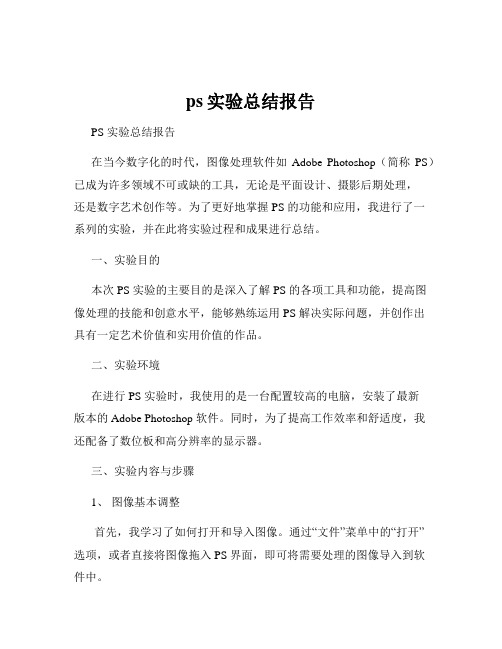
ps实验总结报告PS 实验总结报告在当今数字化的时代,图像处理软件如Adobe Photoshop(简称PS)已成为许多领域不可或缺的工具,无论是平面设计、摄影后期处理,还是数字艺术创作等。
为了更好地掌握 PS 的功能和应用,我进行了一系列的实验,并在此将实验过程和成果进行总结。
一、实验目的本次 PS 实验的主要目的是深入了解 PS 的各项工具和功能,提高图像处理的技能和创意水平,能够熟练运用 PS 解决实际问题,并创作出具有一定艺术价值和实用价值的作品。
二、实验环境在进行 PS 实验时,我使用的是一台配置较高的电脑,安装了最新版本的 Adobe Photoshop 软件。
同时,为了提高工作效率和舒适度,我还配备了数位板和高分辨率的显示器。
三、实验内容与步骤1、图像基本调整首先,我学习了如何打开和导入图像。
通过“文件”菜单中的“打开”选项,或者直接将图像拖入 PS 界面,即可将需要处理的图像导入到软件中。
接着,对图像的亮度、对比度、色彩平衡等进行了调整。
在“图像”菜单下的“调整”子菜单中,有各种用于图像基本调整的选项,如“亮度/对比度”、“色彩平衡”、“曲线”等。
通过这些工具,可以使图像的明暗对比更加鲜明,色彩更加鲜艳和准确。
2、选区与抠图选区工具是PS 中非常重要的一部分。
我练习了使用矩形选框工具、椭圆选框工具、套索工具和魔棒工具等创建选区。
对于复杂的图像,如毛发、透明物体等,我还学习了使用通道和蒙版进行抠图。
通过观察图像的通道信息,选择对比度较高的通道进行复制和调整,然后利用蒙版将需要的部分提取出来。
3、图层的应用图层是 PS 中组织和管理图像元素的重要方式。
我学会了创建新图层、复制图层、合并图层等基本操作。
利用图层的混合模式和不透明度,可以实现各种独特的效果,如叠加、正片叠底、滤色等。
4、文字与图形绘制在图像中添加文字是常见的需求。
我掌握了文字工具的使用方法,包括字体、字号、颜色、对齐方式等的设置。
ps实训的总结和心得体会6篇(新)

ps实训的总结和心得体会6篇ps实训的总结和心得体会6篇ps实训的总结和心得体会范文1:通过12月13-16日四天的实训,总的来说我对自己的表现还算满意,过的比较充实,收获也很多。
因为Photoshop这门课是我一直非常想学的,在还没有开始学这门课时,我就向已学过的网络班同学借了一本Phot oshop的教材,自己在空余时间看看,可是没有老师的指导,我总觉得在操作时苯手笨脚,总觉得不是这儿出问题就是那出问题,而有问题后自己怎么也找不出自己错在哪。
自从学了这门课,我了解了它的基本操作和高级技巧,这次实训让我有机会能够更深入地学习Photosh op,我花了一定时间和经历去琢磨,有时为了实训作业能够做的更美观更有质感,我睡觉都会想还需要怎样修改。
总的来说,学习PS还是有一定的技巧和难度,因为在这半年的课程中,我们还学习了Illustra tor,这两门都是ADOBE产品的应用软件,所以有很多相似的应用工具,而对我来说,我认为,AI画图比较的方便灵活些,而用PS来自己创建一幅图时,我会觉得很难达到自己想要的图片效果,因为我头脑里很难想象并勾画出所要效果的对应工具的使用,我想对大多数的同学应该会有同感。
有时候老师已经讲的非常仔细了,把所有的工具都教了,但我可能会操之过急,一开始我很想玩好每个工具,希望在我的作品中能够加进很多效果,但看起来效果并不显著。
经过半年PS的学习,我觉得绘图经验是非常重要的,一个效果能够用不同的方法作出来,如果没有多次的练习,你就会很难知道这样的效果有几种方法达到,所以多实践操作是学习PS非常必要的。
在网上,我们可以看到很多漂亮的图片,只要你仔细去学,我想也能够发现这样的图片运用的工具其实不多,只是我们平时没有用好它们的,学的还不够精通,所以无法作出具有特色的效果图的。
Photoshop个人总结范文精选5篇
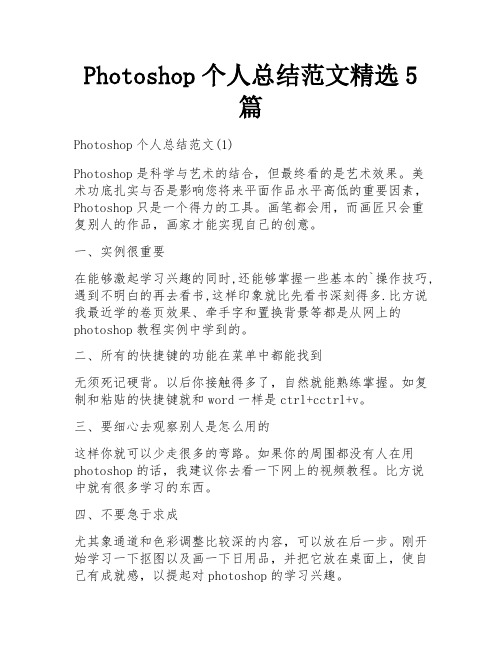
Photoshop个人总结范文精选5篇Photoshop个人总结范文(1)Photoshop是科学与艺术的结合,但最终看的是艺术效果。
美术功底扎实与否是影响您将来平面作品水平高低的重要因素,Photoshop只是一个得力的工具。
画笔都会用,而画匠只会重复别人的作品,画家才能实现自己的创意。
一、实例很重要在能够激起学习兴趣的同时,还能够掌握一些基本的`操作技巧,遇到不明白的再去看书,这样印象就比先看书深刻得多.比方说我最近学的卷页效果、牵手字和置换背景等都是从网上的photoshop教程实例中学到的。
二、所有的快捷键的功能在菜单中都能找到无须死记硬背。
以后你接触得多了,自然就能熟练掌握。
如复制和粘贴的快捷键就和word一样是ctrl+cctrl+v。
三、要细心去观察别人是怎么用的这样你就可以少走很多的弯路。
如果你的周围都没有人在用photoshop的话,我建议你去看一下网上的视频教程。
比方说中就有很多学习的东西。
四、不要急于求成尤其象通道和色彩调整比较深的内容,可以放在后一步。
刚开始学习一下抠图以及画一下日用品,并把它放在桌面上,使自己有成就感,以提起对photoshop的学习兴趣。
Photoshop个人总结范文(2)今年选修课选的PS,虽然还谈不上有什么水平。
但在学习过程中(特别在课上)慢慢有了一些心得体会。
虽然PS只是我的一门选修课,经过老师的讲解,我了解到他是作为图形图像的处理领域的首选软件,PS的强大功能和众多的优点就不用多说。
用PS做一些漂亮的图片,或对照片进行简单的加工并不是PS设计人员的最终目的。
而作品的灵魂是要有创意,然而创意这东西并不是那么好学,甚至根本学不会,学创意比学PS本身要难的多。
PS作品要有生命力就必须有一个好的创意。
创意是老师上课时强调的一项,他说学PS不是在于把所有的工具都有深入去了解,只要把自己常会用的会用就可以了,因为只有创意也可以做出一副好的作品来的,老师为了说好色彩,在上课时就把运动会的事说了,让我们有一个所谓的概念。
PS学习心得体会(13篇)

PS学习心得体会(13篇)PS学习心得体会(13篇)PS学习心得体会1PS是一款很实用的处理图形图像的软件。
PS只是软件简称,其全名为Photoshop。
它和其它计算机图形图像处理程序一样,通过操作工具,在菜单、调板和对话框中做出各种选择来使用。
在对图片进展修改以前,必须告诉PS要修改图中的哪些局部,可以选择一个图层或它的一个蒙版,或在一个图层内确定选区。
假如不做选择,PS就会假定不限制修改,将把修改应用到正在工作的图层或蒙版的所有地方。
Photoshop通过自身不断完善,已经出现了很多版本。
目前较为流行的有photoshopCS2、photoshop CS3、photoshop CS4。
它们在很多局部都是共同的,只是新款比老款新增了一些功能。
PS功能包罗万象,包括了不少其它类似的软件的很多功能,当然这也是这类图形图像处理软件的共通之处。
Photoshop作品要有生命力就必须有一个好的创意。
创意是我们教师上课强调的一项,他说学习photoshop不是在于把所有的工具都要深化去理解,只要把自己常用的会用就可以的了,因为只有有创意,也可以做出一副好的作品来的,教师为了说好色彩,在上课时就把运动会的事说了,让我们有一个所谓的概念。
色彩应用是图形图像处理和制作的一个重要环节,色彩应用搭配的好能让人产生一种舒适的感觉,作品的美感也由此而生。
相反如色彩应用搭配不当,那么会让人产生不想看的心理,作品也就谈不上什么感染力。
色彩的应用搭配不仅要平时留心观察身体的事物,还在于多练习。
留心观察才会知道什么地方用什么色彩能到达最好效果。
色彩应用搭配不可能一下子学好,而是一个比拟慢长的过程(如西瓜和另一种水果的组合)。
假如要手绘一些作品,卡通类型往往是比拟容易的,因为这类图形只要用途径把线条勾出来(用到铅笔,钢笔等),再填充以颜色即可,而它的色彩要求很简单。
写实类型的却非常难,虽然它的线条可能比拟简单,然而要命的是它的色彩要求非常严格,而色彩又是非常难掌握的一个环节。
Photoshop学习心得体会范文(12篇)
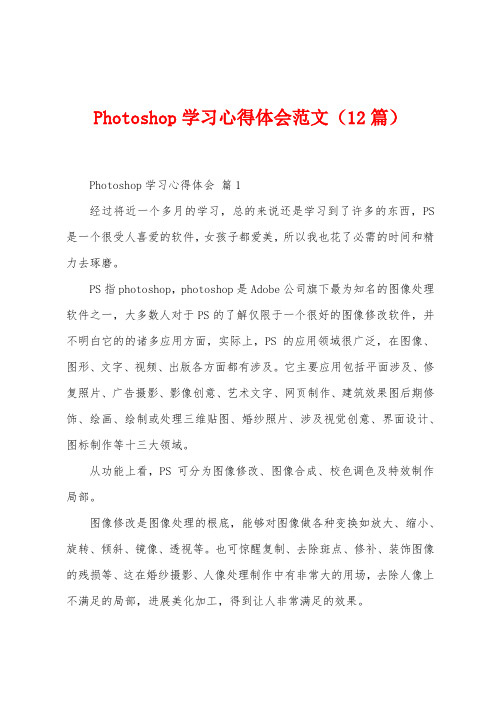
Photoshop学习心得体会范文(12篇)Photoshop学习心得体会篇1经过将近一个多月的学习,总的来说还是学习到了许多的东西,PS 是一个很受人喜爱的软件,女孩子都爱美,所以我也花了必需的时间和精力去琢磨。
PS指photoshop,photoshop是Adobe公司旗下最为知名的图像处理软件之一,大多数人对于PS的了解仅限于一个很好的图像修改软件,并不明白它的的诸多应用方面,实际上,PS的应用领域很广泛,在图像、图形、文字、视频、出版各方面都有涉及。
它主要应用包括平面涉及、修复照片、广告摄影、影像创意、艺术文字、网页制作、建筑效果图后期修饰、绘画、绘制或处理三维贴图、婚纱照片、涉及视觉创意、界面设计、图标制作等十三大领域。
从功能上看,PS可分为图像修改、图像合成、校色调色及特效制作局部。
图像修改是图像处理的根底,能够对图像做各种变换如放大、缩小、旋转、倾斜、镜像、透视等。
也可惊醒复制、去除斑点、修补、装饰图像的残损等、这在婚纱摄影、人像处理制作中有非常大的用场,去除人像上不满足的局部,进展美化加工,得到让人非常满足的效果。
我觉得学习一门课程要有急躁,要肯下功夫,上课就要留意简洁的出路图片,PS只是一个工具而已,它也要靠人来操作,不要把它看得太神奇,不敢去翻开,仔细的做,还有不要死看书,听理论,那是没有用的,看十本书,还不如亲自做一做,做不好也不要气馁,由于你从失败中得到了阅历,试图把握PS的每一个功能,熟识每一个工具的运用,学习就要学会请教教师和同学问题,不懂不会的问题就要问,要时常总结,汲取攻击和其他人的小窍门,技巧登记来,要学会搜寻,找一些PS好的例子,自我琢磨,尝试着去做一下,我认为学习PS不仅仅要动技术,更不能缺少艺术感和创意,思维要有所发散,才能做出好的作品。
最终要感谢教师急躁的讲解与指导,学会连续学习PS技术,努力提高自我的水平。
不辜负教师的指导。
Photoshop学习心得体会篇2还记得第一次见到Photoshop时的惊喜,第一次制作印刷品失败时的懊丧。
- 1、下载文档前请自行甄别文档内容的完整性,平台不提供额外的编辑、内容补充、找答案等附加服务。
- 2、"仅部分预览"的文档,不可在线预览部分如存在完整性等问题,可反馈申请退款(可完整预览的文档不适用该条件!)。
- 3、如文档侵犯您的权益,请联系客服反馈,我们会尽快为您处理(人工客服工作时间:9:00-18:30)。
PS总结PS总结1.显示或隐藏活动面板:点击菜单栏里的窗口;弄乱的面板,点击窗口—工作区—默认工作区即可。
2.按住键盘的TAB键可以将所有工具栏和面板隐藏;同时按住shift和tab键,可以隐藏右边的活动面板。
3.活动面板里的导航器,改变图片显示大小,移动图片位置。
4.新建文件,ctrl+N,分辨率用于电脑上观看为72,用于印刷为300。
设置的尺寸:宽213,高151,分辨率300。
5.照片四周留出空白进行裁剪:视图-新建参考线-设置为0.3厘米。
重复视图-新建参考线-上边水平0.3,下面水平14.8,右边垂直21.0.6.文件保存的格式,用于印刷的,必须为JPG,但JPG 不能保存图层和其他设置,保存为PSD,可以保存图层和其他设置。
7.用PS将照片缩小:对照片右击鼠标,属性对话框-摘要-高级可看到照片属性,在菜单栏里图像-图像大小可以看到图像大小,在此将图像大小宽度改为500,再存储为(不是存储,存储会覆盖以前的照片)8.选区,如矩形选区,拖动鼠标的同时按住shift键,就是正方形。
取消画好的选区,直接ctrl+D即可。
9.选区属性。
一是新建选区,二是同时选择几个选区,这也可以按住shift键完成,三是从选区中减去,从原有选区中,再选择一个部分选区减去,可用alt键完成,四是与选区交叉,只保留选区交叉部分。
10.套索工具。
该工具其实也是用于选择的工具。
套索其实就是封闭的选区,最终起点和终点必须闭合。
按住shift 键可画出呈45度和水平的线。
按alt键可立刻转为套索工具,同时按ctrl和+可以扩大图片的显示,同理ctrl和-可以缩小。
按空格键,鼠标成手的形状,这时套索工具不起作用,可拖动图片。
11.磁性套索抠图。
选择磁性套索工具,沿边缘进行选择,工具会自动识别。
不完善的地方按扩大或缩小完善。
按住套索工具的同时按shift键是增加选区,ctrl是减少选区。
勾选完毕后,选择羽化(快捷键为ctrl+alt+D),羽化半径为2,羽化是为了边缘看起来不那么生硬。
然后CTRL+C,复制羽化区域。
最后找张背景图,按ctrl+v粘贴就好。
若人物太大,按ctrl+T,出来一变换框,结合shift键可缩小人物,鼠标放在框中间,可移动人物。
12.魔术棒工具用于选择相近的颜色,可设置参数“容差”,值越大,范围越广。
用魔术棒工具,可对背景颜色单一的图片进行抠图。
如,用魔术棒选择背景蓝色,容差设置为20,按住shift 键,连续选择背景颜色。
然后按住菜单栏-选择-反向,选区就为人物了。
然后羽化,复制到背景图片中。
13.裁剪工具在要裁剪的图片上拉出一矩形选区,中间亮的是要保留的,四周暗的是要裁去的。
14.修复画笔工具污点修复画笔,可将图片上污点去除。
修复画笔工具有两种方法,一是用图片,二是在本图上取样,即按住alt键,在图片上某点点一下取样。
修补工具,选择源,拖至取样处。
15.红眼工具。
选择红眼工具,在照片的红眼部分拉出一个矩形选框,红眼自动去除。
16.仿制图章工具可轻易将图片某部分进行复制。
按住alt键,用图章工具取样,在需要的地方涂抹。
17.图案图章工具可选择一个图案,将图案复制在图片上。
18.橡皮擦工具,可以擦除画面上的某一部分,被擦除的部分显示为背景色。
可以用于抠图后去除边缘的黑色,擦的时候图要尽量放大,橡皮擦要尽量小,要有耐心。
在橡皮擦工具属性上,有个“抹到历史记录”按钮,可恢复到图片原始状态。
19.背景橡皮擦工具。
可使背景变为透明。
20.魔术橡皮擦工具。
点一下,相似的颜色都会被擦除。
21.模糊工具。
让画面从清晰变为模糊。
如突出前景是红花,先用磁性套索把红花选出来,羽化2像素,反选,就选中了背景部分,再用涂抹工具涂抹背景。
22.锐化工具。
这个工具使柔边变硬,跟模糊工具相反。
23.涂抹工具,类似于用手指涂抹画面。
24.减淡工具,将画面的某个部分减淡,让这个部分变亮。
25.加深工具,跟减淡工具作用相反,是让这个部分变暗。
26.海绵工具。
对某个区域的饱和度进行更改,降低或增加饱和度。
去色是降低,加色是增加。
27.画笔工具。
画笔工具可描绘任意形状,颜色是前景色。
28.铅笔工具,作用和画笔工具类似,只是画笔边缘较柔和,铅笔边缘较生硬。
29.颜色替换工具。
先取样,用取样点的工具替换其他部分的颜色。
30.渐变工具。
可描绘出颜色渐变的效果。
先按一点,然后朝某方向去,起点和拉的方向不同,作出的渐变效果不一样。
渐变颜色是从前景色到背景色,使用渐变的同时,按住shift键,可拉出水平或垂直的线。
31.油漆桶工具,可用前景色对颜色相近的区域进行填充。
32.钢笔工具。
在画面点一下,锚点,点下一个,连成一条线,最后终点和起点闭合。
33.自由钢笔工具,可绘制任意形状的闭合曲线。
34.描点工具,可对描点进行增加,减少和转换。
35.路径工具。
一个是路径选择工具,一个是直接选择工具,用路径选择,上面的锚点都会显示出来,直接选择,可以选中某个锚点,拉动控制杠,改变曲线的形状。
如对绘制的图形不满意,可用ctrl+z删除上一步,连续删除几步是ctrl+alt+z.36.文本工具。
横排和竖排文字工具与word等差不多,蒙版文字工具,选择后,画面成粉红色,即建立蒙版,数字输入完成后,点移动工具,退出蒙版,成一选区,建立选区后,编辑-填充,则被填充为选的颜色。
文字属性栏上的“字符段落调板”,可改变文字大小。
37.自定义形状工具。
可绘制各种图形。
结合shift键可绘制正方形等。
Ps预存和很多图形,我们也可以在网上下载后存入ps中。
38.辅助工具。
一是注释工具,二是吸管工具,用于提取画面上的颜色。
39.前景色和背景色。
双箭头可互换前景和背景颜色,黑白处可回到默认颜色。
测量工具,可测量线段的长度,高度等。
抓手工具,可对画面进行移动。
除文字工具外,其他工具按空格键就可切换到抓手工具。
缩放工具:对图形缩小和放大。
40.图层的概念,是最基本最重要的概念,上面的图层会遮住下面的图层。
每个图层前有一个眼睛,点击可隐藏图层,双击又出来了。
双击图层名,可对名称进行修改。
41.背景层解锁。
图层-新建-背景图层-输入图层名称,就将背景层变为普通图层了。
更简单的是双击背景层直接将其变为普通层。
42.新建图层和组。
图层面板下的新建按钮,或右上角的小三角。
组是对图层进行管理,新建方法和图层类似。
将图层点击拖入组内即可,按住ctrl键可选择多个图层。
43.利用选区建立图层。
利用椭圆选择工具,选定区域,羽化为10,然后图层-新建-通过拷贝的图层,关闭背景层。
44.对图层进行颜色填充。
编辑-填充。
用前景色填充,快捷键alt+delete,背景色ctrl+delete。
45.选择图层可以直接在画面上进行选择,点鼠标右键,要移动图层,选中图层拖动即可。
46.复制图层和删除图层。
复制图层,在图层上点鼠标右键,选择“复制图层”,也可以将需要复制的图层直接拖入图层属性面板右下脚的“新建图层”按钮中。
删除图层,在图层上点鼠标右键,选择“删除图层”,也可以也可以将需要删除的图层直接拖入图层属性面板右下脚的“垃圾桶”按钮中。
47.合并图层。
图层合并后,不能再进行单独的修改,合并之前要确定合并的图层已经不需要做任何改动。
选中需要合并的图层,执行菜单栏的“图层”-“合并图层”(快捷键CTRL+E),就可以合并图层了。
48.链接图层,需要对几个图层同时进行变换大小的处理时,就可用链接图层。
选中图层,点链接按钮,就链接了图层。
49.对齐图层。
选择不同的对齐方式和分布方式,对齐。
50.锁定图层,为了在制图时,不影响锁定的图层。
锁定有四种模式:锁定全部,锁定位置,锁定图像像素,锁定透明像素。
51.图层混合模式。
按照某种算法混合两个图层的像素,做出特殊的效果。
图层的混合模式有很多种。
52.图层样式。
为图层的图像和文字加上各种各样的效果,就是图层样式。
Ps已经预设了很多图层样式,也可以在网上下载载入。
要取消样式,只要点击第一个按钮。
自行制作图层样式。
在图层上点鼠标右键,选择“混合选项”,或者点图层面板下面的“f”按钮。
图层面板,添加效果之后,图层后面就会多出一个“f”字样,点击这里,就可以看到,加了的效果。
如果要关闭效果,只点击效果前面的眼睛按钮就可以了。
点击“新建样式”,就可以把我们为文字设置的样式,保存起来,方便以后使用。
53.不透明度,两种模式,一种对整个图层不透明度进行修改,一种只降低图层中像素的不透明度,不改变图层样式透明度。
54.选区。
选择菜单栏-选择-选择整张照片(全部),快捷键ctrl+A,取消选择ctrl+d,取消后重新选择刚才的选区,shift+ctrl+d55.反选。
选择一个区域后,对其进行反选(shift+ctrl +i)可选择和选区相反的区域,56.色彩范围,菜单栏选择-色彩范围,可选择整个图形中的相近颜色。
57.扩展,收缩,边界,平滑。
选择-修改就可看到。
58.扩大选区与选区相似。
用魔棒选择一区域,用扩大选区,可选择临近相近颜色。
用选区相似,可选择整个图片上颜色相近的区域。
59.变换选区,可对选区进行扩大缩小和旋转,和ctrl+ t变换功能相近。
60.羽化。
羽化后不能马上看到效果。
在图上反选选区,用delete删除椭圆外面区域,就可看到。
61.填充和描边。
菜单栏编辑-填充和描边。
62.自定义图案,编辑-定义图案。
打开另一种,编辑-填充,用图案填充。
63.自由变换和变换,ctrl+t,包括缩放、旋转、斜切、扭曲、透视、变形(变换-变形)、翻转、映射(即复制对称的物体,ctrl+alt+t,然后执行翻转)。
64.变换复制。
对图形复制的同时实施了一定的变换,65.一寸照片制作。
打开-裁剪-宽2.5厘米,高3.5厘米,像素300.裁剪后菜单栏图像-画布大小,高0.2厘米,宽0. 2厘米。
Ctrl+n新建,宽11.6英寸,高7.8英寸,像素30 0.点击编辑,填充,使用图案,自定义图案就可以了。
66.二寸图片,3.5*5.3厘米。
照片规格(英寸) (厘米)(像素) 数码相机类型1寸2.5*3.5cm 413*295身份证大头照3.3*2.2 390*2602寸3.5*5.3cm 626*413小2寸(护照)4.8*3.3cm 567*3905 寸5x3.5 12.7*8.9 1200x840以上100万像素6 寸6x4 15.2*10.2 1440x960以上130万像素7 寸7x5 17.8*12.7 1680x1200以上200万像素8 寸8x6 20.3*15.2 1920x1440以上300万像素10寸10x8 25.4*20.3 2400x1920以上400万像素12寸12x10 30.5*20.3 2500x2000以上500万像素15寸15x10 38.1*25.4 3000x2000 600万像素常见证件照对应尺寸1英寸25mm×35mm2英寸35mm×49mm3英寸35mm×52mm港澳通行证33mm×48mm赴美签证50mm×50mm日本签证45mm×45mm大二寸35mm×45mm护照33mm×48mm毕业生照33mm×48mm身份证22mm×32mm驾照21mm×26mm车照60mm×91mm照片尺寸与打印尺寸之对照(分辨率:300dpi )照片尺寸(英寸)打印尺寸(厘米)10x15 25.4x38.110x12 25.4x30.58x10 20.3x25.46x8 15.2x20.35x8 12.7x20.35x7 12.7x17.74x6 10.1x15.23.5x5 8.9x12.7印章制作小结:1、用Photoshop制作印章,首先要新建一个背景透明文件,然后用标尺找出中心点,目的是为了对称;2、用椭圆工具按住Shift+Alt键画出圆形路径,选择用画笔描边路径,作为公章的外边;3、复制一个路径,再用相同方法拉出一个小一点的圆,作为环形文字的路径,在上面输入单位名称;4、用多边形中的五角星工具画出一个五星,右键选择填充路径,为五角星着色;5、外圈、文字圈和五角星位置和大小的调整有两种方法,右键选择自由变换路径,或者按Ctrl+T键显示调整框,再按住Shift+Alt键拖动四角调整路径大小,当四角出现双向箭头时,旋转可以调整方向角度;6、外圈、文字圈和五角星的制作没有一定的先后顺序,可以随意先画哪一个;7、所有位置大小都调整好后,存储为GIF或PNG格式的图片;8、公章图片制好后,可以作为公文的落款,在Word中用插入图片的方法或直接粘贴上去,选择文字环绕衬于文字下方,这样就不防碍输入文字了。
